نصب و راه اندازی مودم تی پی لینک مدل TD W8961N

نصب و راه اندازی مودم تی پی لینک مدل TD W8961N

مودم تی پی لینک مدل TD W8961N
مودم TD-W8961N یک مودم ADSL وایرلس بوده که دارای پهنای باند 300 مگابیتی و 4 عدد پورت LAN صدمگابیتی است. این مودم که از استاندارد سری N میباشد میتواند برای ساخت یک شبکه وایرلس کوچک و به صرفه مورد استفاده قرار گیرد. مودم های سری N بصورت تئوریک دارای بردی تا حدود 3 برابر مدل های سری G بوده و پهنای باند آنها نیز 3 برابر می باشد. در قسمت وایرلس از آخرین استاندارد های امنیت مانند WPA2 بهره می برد. توانایی کار با سیستم عامل های مختلف را دارا بوده و به راحتی تنظیم می شود و با تمامی سرویس دهندهای اینترنت در ایران سازگار است.
قابل توجه اینکه شرکت TP-LINK طرح ظاهری مودم های ADSL خود را تعویض نموده است. همانطور که در شکل نشان داده شده طراحی جدید آن بسیار شیک و زیبا بوده و از آن ظاهر کلاسیک TP-LINK خارج شده است. مبنای آموزش ما در اینجا نمونه جدید بوده اما تنظیمات و منوهای دستگاه تفاوتی با نمونه قبلی آن ندارد.
پنل جلویی:
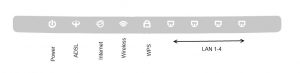
چراغ های نمایشگر پنل جلویی به شرح زیر است:
- چراغ Power: نشانده اتصال صحیح آداپتور برق به دستگاه است.
- چراغ ADSL: در صورت ثابت روشن بودن نمایانگر وجود سرویس ADSL روی خط تلفن متصل شده است
- چراغ Internet: در صورت تنظیم صحیح مودم و اتصال مودم با اینترنت این چراغ روش خواهد شد.
- چرغ WLAN: نمایانگر فعال بودن قسمت وایرلس در مودم است
- چراغ WPS: مربوط به مد WPS می باشد.
- چراغ LAN: نمایانگر اتصال LAN به یک وسیله دیگر است.
پنل پشت دستگاه:

اتصالات پشت دستگاه به شرح زیر است:
- POWER: اتصال آداپتور برق
- ON/OFF: دکمه روش و خاموش کردن
- WPS: فعال کردن مد WPS
- RESET: دکمه ریست کردن مودم
- WIFI: با این دکمه میتوان به سرعت قسمت وایرلس مودم را فعال یا غیر فعال کرد.
- LAN 1-4: اتصال کابل شبکه برای کامپیوتر
- ADSL: اتصال به خط تلفن از طریق Splitter
- آنتن: محل اتصال آنتن ثابت
اتصال مودم :
-
نیازمندی های سیستمی:
- سرویس ADSL فعال از سرویس دهنده گان اینترنت
- یک کامپیوتر با کارت شبکه کابلی و کابل شبکه (کابل شبکه در پک مودم موجود است)
- فعال بودن پروتکل TCP/IP روی کامپیوتر (بصورت پیش فرض در ویندوز فعال است)
- یک مروگر وب مانند فایرفاکس، اینترنت اکسپلورر، کروم، اپرا یا …..
-
نیازمندی های محیط نصب مودم:
- این مودم نباید در محلی با رطویت وگرمای بیش از حد قرار داده شود
- مودم را جایی قرار دهید که به همان آسانی که به وسایل دیگر متصل میشود به برق نیز دسترسی داشته باشد
- مراقب سیمکشی های آن باشد تا سر راه تردد افراد قرار نگرفته باشد
- مودم را می توانید روی میز یا یک قفسه قرار دهید
- از قرار دادن آن در مکان هایی با تشعشع زیاد الکترومغناطیس خودداری کنید
اتصال به مودم
لطفا قبل از هر کاری از فعال بودن سرویس ADSL خود مطمئن شوید (با اتصال مودم به خط تلفن باید چراغ ADSL پس از حدود 30 ثانیه ثابت روش شود) سپس مراحل زیر را برای اتصال مودم انجام دهید:
- قرار دادن مودم در محل مناسب، بهترین محل برای قرار دادن مودم مرکز شبکه وایرلس شماست.
- قرار دادن آنتن در حالت عمودی
- اتصال کارت شبکه کامپیوتر به یکی از پورت های LAN مودم با کابل شبکه مناسب (برای استفاده از سیستم وایرلس شما می توانید پس از تنظیم مودم اتصال کابلی آنرا جدا کنید اما به یاد داشته باشد که همیشه تنظیم را روی حالت اتصال کابلی انجام دهید نه روی اتصال بیسیم)
- اتصال خط تلفن از طریق Splitter موجود در پک مودم به مودم
- اتصال آداپتور برق و سپس روشن کردن مودم
شکل زیر راهنمای خوبی برای اتصالات است:
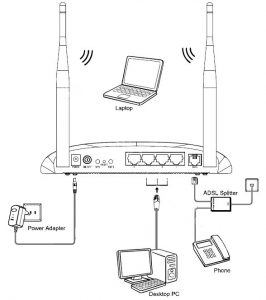
نصب و راه اندازی مودم تی پی لینک مدل TD W8961N
برای وارد شدن به مراحل نصب مودم تی پی لینک TD-W8961N ابتدا باید به مودم بصورت کابلی و یا وای فای وصل شوید و سپس آدرس آی پی مودم که بصورت پیشفرض 192.168.1.1 می باشد را در آدرس بار مرورگر خود(در موبایل ها می توانید از مرورگرهای خود موبایل استفاده کنید) وارد کنید و اینتر بزنید. (اگر برای بار اول نیست که نصب مودم 8961 را انجام میدهید و از قبل آدرس آی پی جدیدی برای مودم خود تعریف کرده اید باید با آن آدرس آی پی وارد شوید و یا مودم را ریست سخت افزاری کرده و مجدد با آدرس آی پی پیشفرض وارد صفحه تنظیمات مودم شوید.)

نام کاربری را admin و رمز عبور را نیز admin وارد کنید. (این مقادیر نیز بصورت پیش فرض میباشند. درصورتیکه از قبل رمز عبور را تغییر دادهاید باید با آن مقدار وارد شوید. درصورتیکه رمز عبوری که از قبل تعریف کردهاید را به یاد ندارید نیاز هست دستگاه را ریست سختافزاری کرده و با مقادیر پیش فرض وارد شوید.)

صفحه تنظیمات دستگاه برای شما باز میشود. روی گزینه “بعدی” کلیک کنید.

نوبت به انتخاب منطقه زمانی میرسد.(انجام این مرحله اختیاری است)

در این مرحله پس از انتخاب کشور باید شرکت سرویس دهنده اینترنت خود را از لیستی که پیش روی شما باز می شود انتخاب کنید (بعنوان مثال مخابرات، شاتل، آسیاتک، صبانت و پیشگامان…). این مدل مودم قابلیت سرویس دهی روی سرویس های ADSL شرکت های مختلف را دارد.
در گام بعدی نیاز هست نوع کانکشن خود را در قسمت “نوع کانکشن ISP” انتخاب کنید. (اگر میخواهید بصورت اتومات کانکت شوید PPPoE را انتخاب کنید. اگر گزینه Bridge را انتخاب کنید نیاز هست برای اتصال به اینترنت کانکشن Bridge بسازید.)
مرحله بعدی وارد کردن نام کاربری و رمز عبور اینترنت شماست. که این مقادیر از سمت شرکت سرویس دهنده اینترنت (ISP) در اختیار شما قرار می گیرد. این مقادیر را در بلاک های مربوطه وارد کنید.
VPI و VCI را مقدار دهید. (این مقدار از سمت شرکت سرویسدهنده اینترنت تعریف میشود که در اکثر شرکتها بصورت VPI=0 و VCI=35 تعریف میشود. اگر از این مقدار مطمئن نیستید با شرکت سرویسدهنده اینترنت خود تماس بگیرید.)
و درنهایت گزینه “نوع کانکشن” را روی “PPPoE LLC” قرار دهید و دکمه “بعدی” را بزنید.

در این گام قادر خواهید بود وایرلس مودم 8961N تی پی لینک خود را فعال یا غیرفعال کنید.
درصورتیکه گزینه فعال را تیک کردید تنظیمات مربوط به وایرلس دستگاه را در این مرحله باید انجام دهید.
برای وایرلس مودم خود یک نام تعریف کنید.

با تیک کردن گزینه “خیر” در قسمت “نشان دادن نام شبکه در هنگام اسکن” می توانید نام وایرلس مودم خود را از دید دیگران مخفی کنید. (معمولا اینکار را برای ایجاد امنیت بیشتر انجام می دهند)
در بخش “نوع کلمه نگاری” لیستی از پروتکل های امنیتی وایرلس وجود دارد که ما گزینه WPA2-PSK را برای امنیت بیشتر به شما پیشنهاد می دهیم.

در این مرحله از لیست “کلمه نگاری” پیش رو می توانید گزینه TKIP یا AES و یا گزینه آخر TKIP/AES را انتخاب کنید. (اگر “نوع کلمه نگاری” را WPA2 گذاشتید گزینه AES را انتخاب کنید)

در این گام باید برای وایرلس مودم تی پی لینک 8961N خود یک رمز وایرلس تعریف کنید. برای امنیت بیشتر توصیه می شود حداقل 8 کاراکتر از ترکیب اعداد و حروف را بعنوان رمز تعریف کنید.
 درنهایت برای اتمام پروسه نصب مودم TD-W8961N گزینه “ذخیره” را بزنید تا تنظیمات انجام شده ذخیره شود و پس از 10 ثانیه مودم شما برای استفاده آماده خواهد بود و می توانید از کار با این مودم لذت ببرید.
درنهایت برای اتمام پروسه نصب مودم TD-W8961N گزینه “ذخیره” را بزنید تا تنظیمات انجام شده ذخیره شود و پس از 10 ثانیه مودم شما برای استفاده آماده خواهد بود و می توانید از کار با این مودم لذت ببرید.




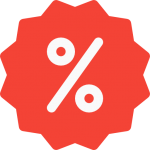
خیلی مفید بود مرسی